Ik heb dit bericht geschreven, omdat het misschien niet meteen duidelijk is hoe u de SQL Server Agent-taken in Azure Data Studio kunt vinden nadat u de SQL Server Agent-extensie hebt geïnstalleerd.
In SSMS kan de SQL Server Agent moeilijk te missen zijn, maar in Azure Data Studio kan hij moeilijk te vinden zijn!
Of misschien weet je niet eens dat je de extensie nodig hebt en ben je misschien op zoek naar vacatures die gewoon niet kunnen worden gevonden.
Hier leest u hoe u de SQL Server Agent-taken in Azure Data Studio kunt vinden.
Installeer de SQL Server Agent-extensie
Azure Data Studio biedt standaard geen toegang tot SQL Server Agent-taken. U moet de SQL Server Agent-extensie installeren voordat u toegang kunt krijgen tot taken op de server.
Zie de SQL Server Agent-extensie installeren op Azure Data Studio als u de extensie nog niet hebt. Dat artikel laat je ook zien hoe je de banen kunt vinden als je het eenmaal hebt geïnstalleerd, dus je hoeft dit artikel waarschijnlijk niet af te maken als je die link bezoekt.
Zoek de SQL Server Agent-taak
Ervan uitgaande dat u de SQL Server Agent-extensie hebt geïnstalleerd, kunt u de taken vinden via de Beheren tabblad van de server waar de taken zich bevinden.
Als de servers in het linkerdeelvenster worden weergegeven, klikt u met de rechtermuisknop op de naam van de server om het contextuele menu te openen:
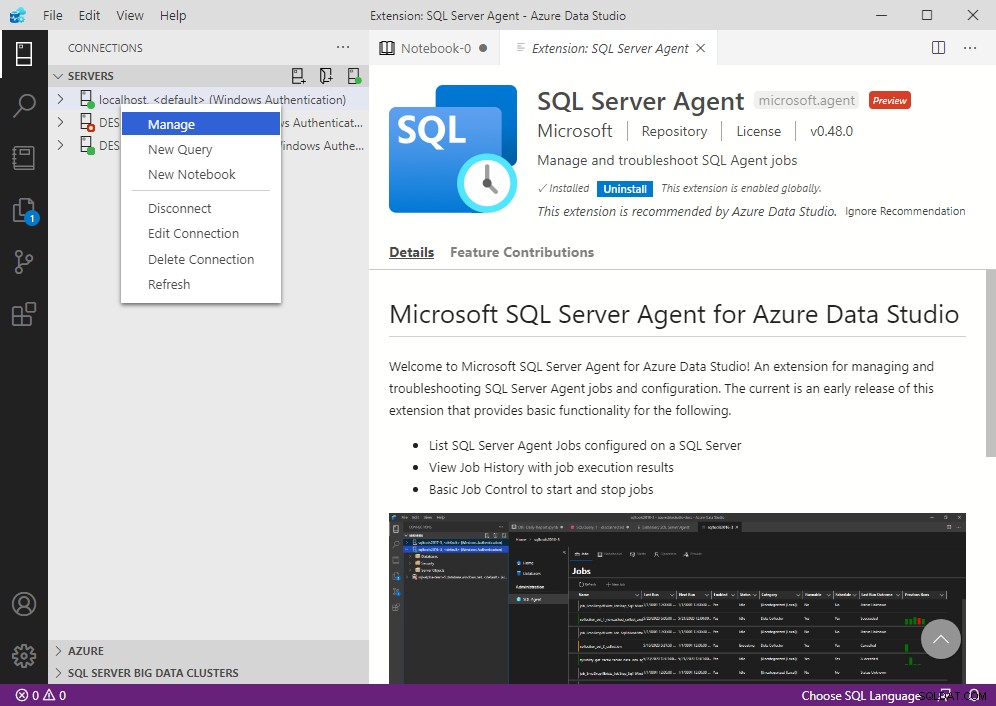
Klik in het menu op Beheren .
Dat opent het management Home scherm voor de server:
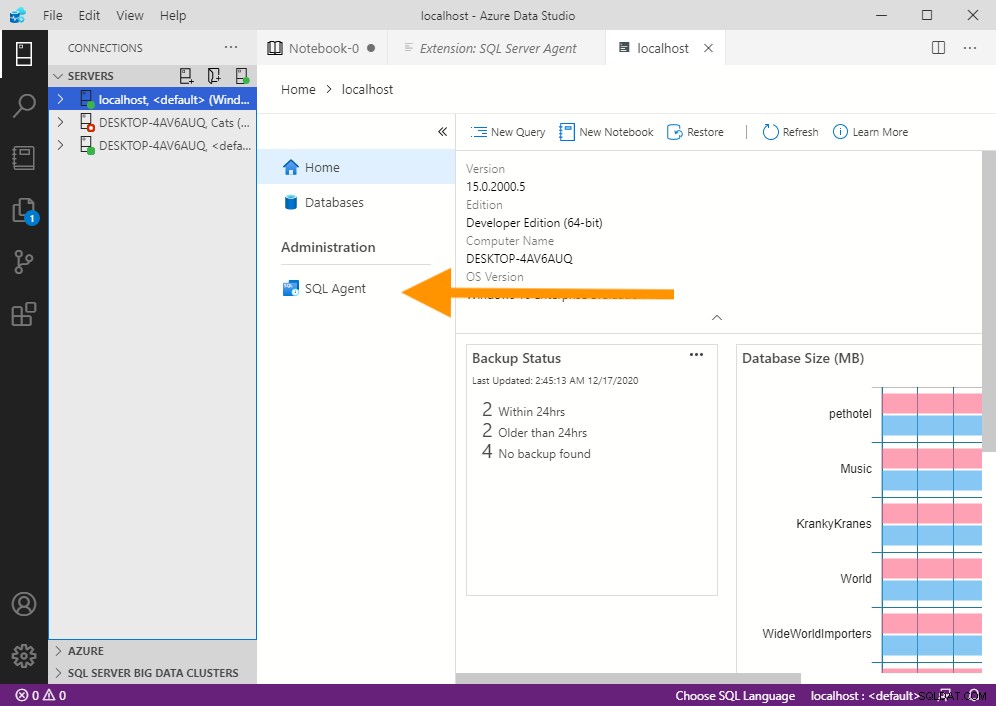
U zou nu de SQL Agent . moeten kunnen zien optie.
Klik op SQL-agent .
Dit opent het SQL Server Agent-scherm, waar u een lijst kunt zien van de SQL Server Agent-taken op de server:

Vanaf hier kunt u nieuwe banen maken, bestaande bewerken, verwijderen, taakgeschiedenis bekijken, enz.
Houd er rekening mee dat u T-SQL ook kunt gebruiken om met SQL Server Agent-taken te werken. U kunt bijvoorbeeld een lijst met taken retourneren, nieuwe taken maken, nieuwe stappen aan een taak toevoegen en vrijwel alles wat u via de GUI kunt doen.
